我が家では、スマートロック「セサミ」を愛用しています。これまではWi-Fiモジュール2を使ってセサミ機器をWi-Fiに接続し、遠隔操作をしていましたが、セサミ4から5への乗り換えを機にWi-Fiモジュール2からセサミ「Hub3」に乗り換えてみました。
この記事では、Wi-Fiモジュール2から乗り換えた理由や、セサミ「Hub3」の開封・設定の様子、使い心地についてレビューしていきます。
同時に導入したSESAME5についての記事はこちらから


- Wi-Fiと接続することで家の外からもセサミ機器を遠隔操作
- 最大6台のセサミ機器の操作に対応
- コンパクトなボディ
- 赤外線リモコン機能搭載
- 赤外線リモコン機能の出来がイマイチ
Contents
セサミ Hub3とは
セサミ「Hub3」は、CANDY HOUSEが開発したスマートロック用のハブ(中継機)です。スマートロック「セサミ5」や「SESAMEフェイスPro」などをインターネット経由で操作するための橋渡し役。
また、赤外線リモコンとしての機能も備えており、テレビやエアコンなどの家電を操作できる点が大きな特徴です。これ1台で「スマートホーム」の中心になれるような、そんな存在です。
Wi-Fiモジュール2から乗り換えた理由
Wi-Fiモジュール2も長らく愛用してきましたが、以下のような理由でセサミ「Hub3」への乗り換えを決意しました。
- 接続できるセサミ機器の台数が増える
- Matterに対応
- サイズがコンパクトになる
- USB Type-Cに対応
- 新しい製品で今後のアップデートにも期待ができそう
- 価格が安価
Wi-Fiモジュール2はセサミ公式でも廃盤となっていることもあり、今後セサミ「Hub3」に順次入れ替わっていくと予想しました。
Wi-Fiモジュール2とHub3の違い
| 比較項目 | Wi-Fiモジュール2 | Hub3 |
|---|---|---|
| 重量 | 16.5g | 7g |
| スマートロックの操作 | ○ | ○ |
| スマホからの遠隔操作 | ○ | ○ |
| セサミタッチ連携 | ○ | ○ |
| 操作可能台数 | 3 | 6 |
| 赤外線リモコン機能 | × | ○(一部機能) |
| サイズ感 | やや大きめ | 非常にコンパクト |
| 接続端子 | USB Type-A | USB Type-C |
| Matter対応 | × | ○ |
Wi-Fiモジュール2と比べて、セサミ「Hub3」はコンパクトかつ軽量で、設置場所を選ばない点が魅力です。さらに操作可能な機器が最大6台まで増え、USB Type-C接続やMatter対応といった最新の仕様にも対応。赤外線リモコン機能も搭載され、スマートロック以外の家電操作にも対応可能です。ただし、赤外線操作は一部機能に限られるため、本格利用には専用機器がおすすめ。

手のひら静拡張性と将来性を重視するなら、Hub3への乗り換えは大きなメリットがあります。
セサミ「Hub3」の開封と初期設定

届いたセサミ「Hub3」を開封してまず感じたのは、「小さっ!」という驚き。AppleのAirTagくらいのサイズで、机の上でも存在感はほぼゼロ。
設定もとても簡単で、CANDY HOUSE公式アプリから「Hub3を追加」からWi-Fi接続すれば完了。既にセサミを使っている人なら5分もかかりません。
セサミ「Hub3」はかなり小さい!

改めてそのサイズ感に注目すると、セサミ「Hub3」の直径は約45mm、厚みも約13mmほどです。
旧Wi-Fiモジュール2と比べて約半分くらいの体積で、USBポートの近くにちょこんと置いても全く邪魔になりません。壁に貼り付けることもできますし、モバイルバッテリーと一緒に使っても違和感がないくらいです。
初期設定のやり方
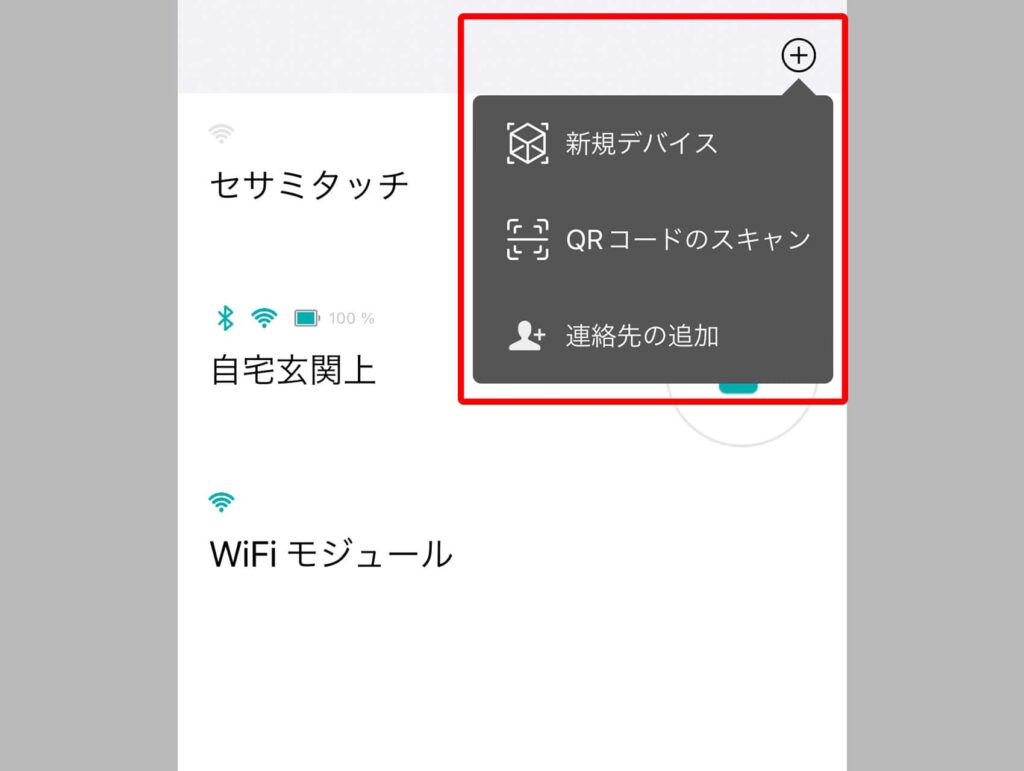
「新規デバイスを追加」を選択
これでペアリングは完了です。次にOSの更新を行います。
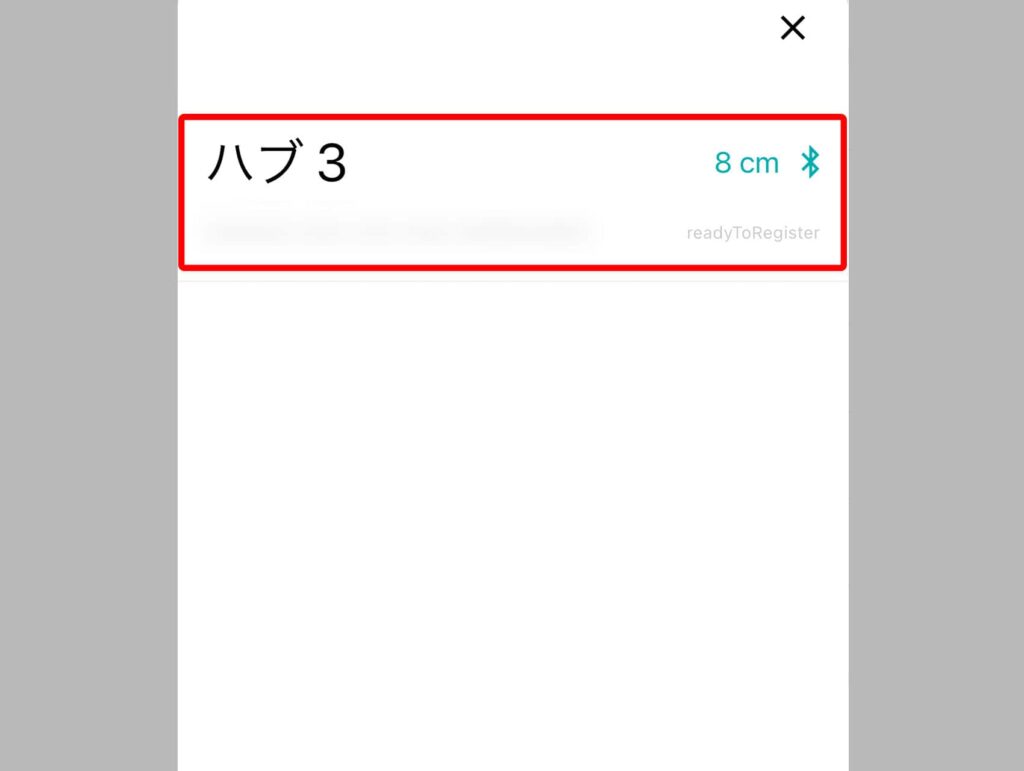
「ハブ3」を選択したらセサミアプリへの登録は完了です。
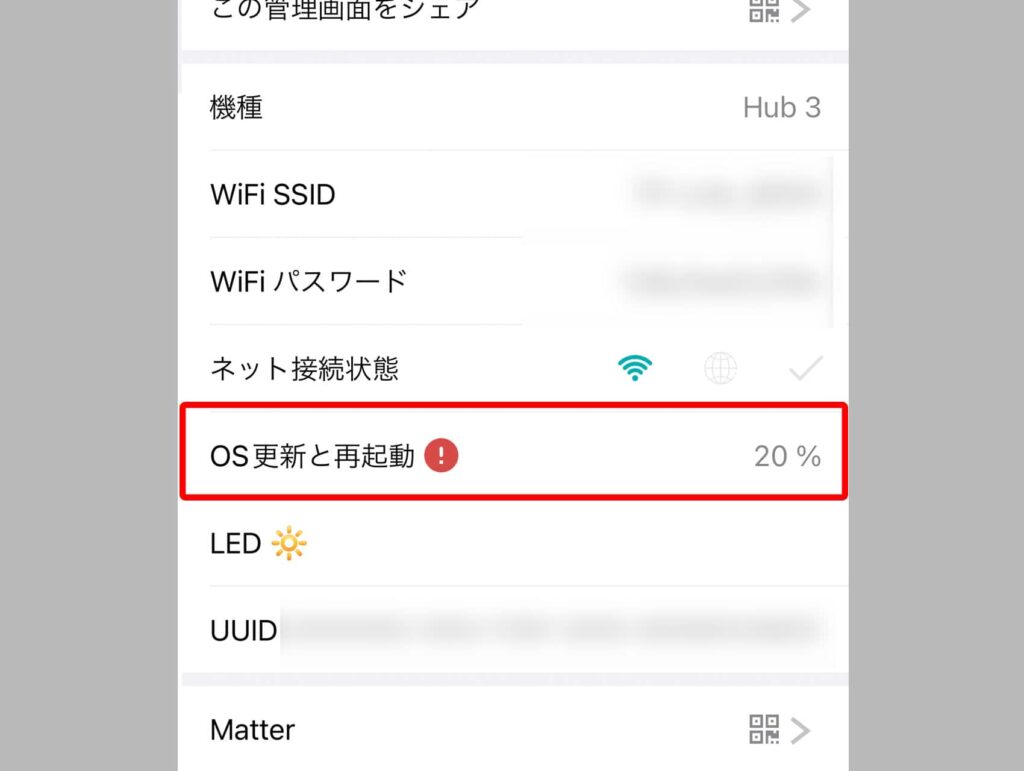
0%からはじまり100%になったら更新完了です。更新が終わるまではセサミアプリを開いたままにしておきましょう。
次にセサミ「Hub3」と接続するセサミ機器を登録します。接続したい機器はHub3から5メートル以内の場所にあることを確認して下さい。
今回は玄関に設置しているセサミ5を2台、「SESAMEフェイスPro」を追加しました。
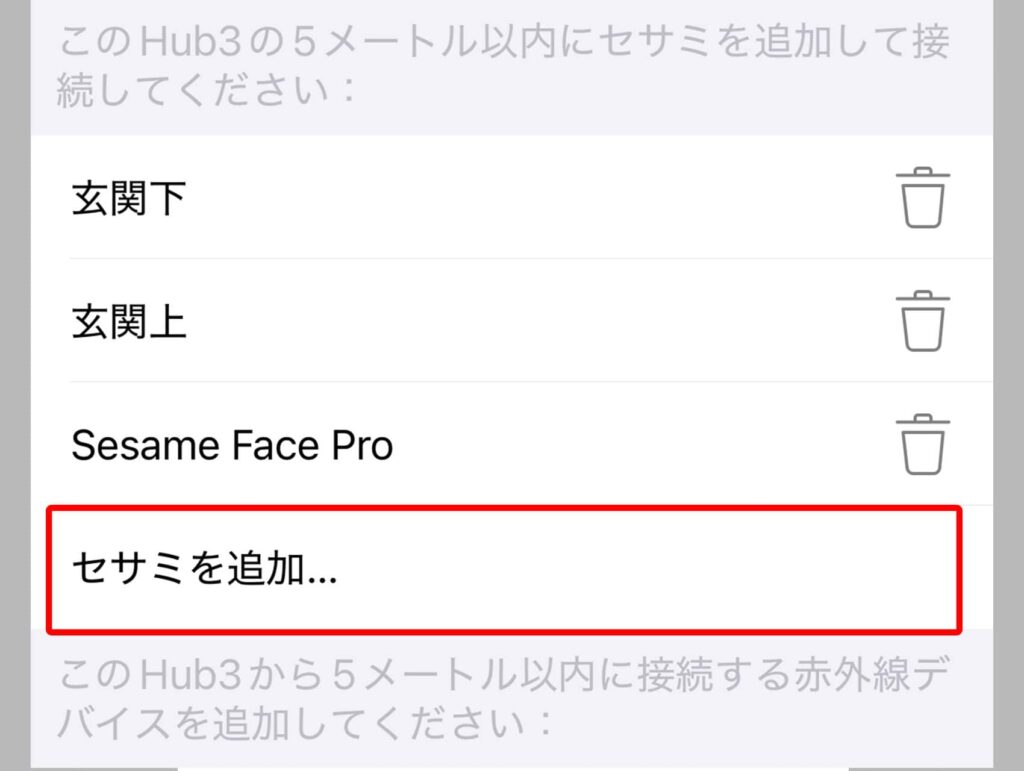
(画像はすでに追加済みの画面です)
「Wi-Fi SSID」と「Wi-Fiパスワード」を入力してWi-Fiに接続します。

これでHub3経由でSESAME5がネット接続できるようになりました。
メニュー画面の「LED」からLEDランプの輝度を選択できます。明るすぎると感じたら調整しましょう。
(おそらく消費電力にも影響すると思います。)
hub3をApple home kitに登録するやり方
セサミ「Hub3」をMatter経由でApple home kitに登録すれば、「ホーム」アプリや「ショートカット」アプリからSESAME機器を操作できます。
「アクセサリを追加」をさらにタップします。
Hub3背面に記載のQRコードは小さすぎて読み込めないため「その他のオプション」を選択してコードを手入力します。
これで登録完了です。「ホーム」アプリからセサミ5を操作できます。
「ホーム」アプリからセサミを操作してみる
続いて「ホーム」アプリに登録したセサミを操作してみます。
「ホーム」アプリを起動。セサミ製品の現在の状態を取得するまでは少し時間がかかります。

この時間を考えるとすぐに使いたい場合はセサミアプリを使うのが無難ですね。
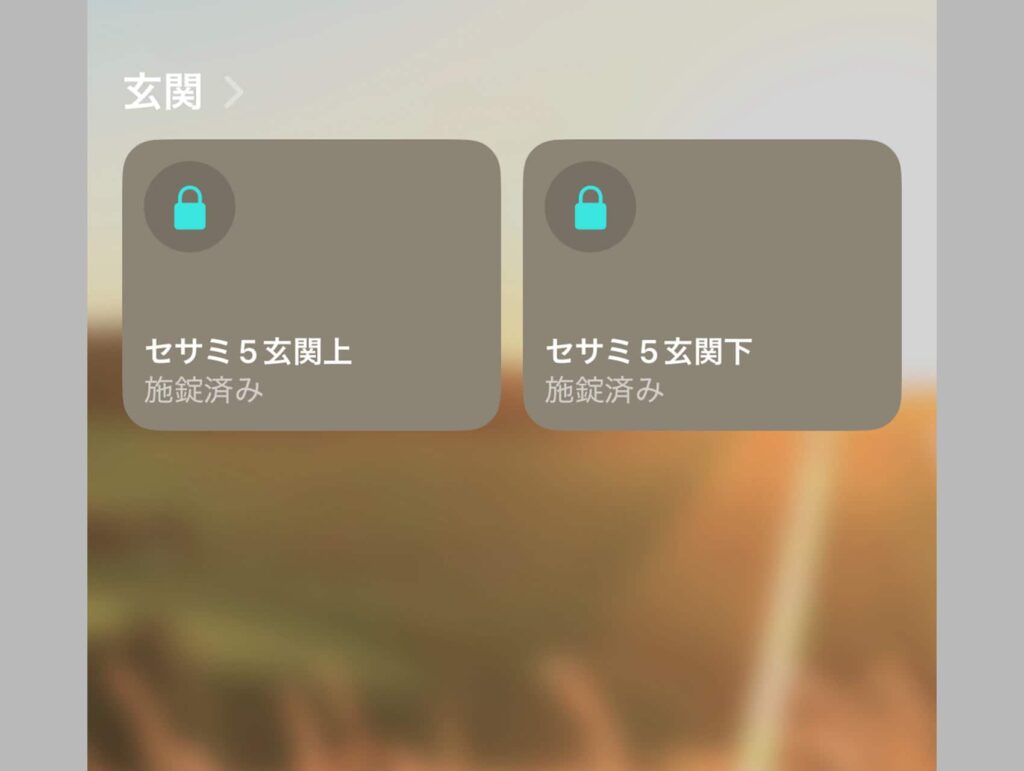
表示されたセサミ機器のボタンをタップすると解錠・施錠できます。
Hub3では赤外線による家電の操作も可能
セサミ「Hub3」の新機能として注目したいのが、「赤外線による家電操作」。スマホからエアコンやテレビのオン・オフができるのは、ちょっと感動します。
アプリからリモコン信号を学習させることで、特定の機器を登録し、操作可能になります。外出先からエアコンをつけておく、といった使い方もできるようになりました。
エアコンの操作はダイキン製品だと公式アプリでも可能です

赤外線機能を使うなら他社製品の方がいいかもしれない
セサミ「Hub3」を実際に使ってみた感想としては、「赤外線機能はおまけ程度」という印象です。

家電との相性や発信距離の問題で、うまく反応しない場面もありました。
本格的に赤外線で家電操作をしたい方には、Nature RemoやSwitchBot Hubなど、専用の赤外線ハブの方が安定性・対応機種の幅の面でおすすめです。
ちなみに筆者はリビングにはSwitchBot Hubを設置してテレビやレコーダーの操作ができるようにしています。
SwitchBotについてはこちらの記事で紹介しています

まとめ
セサミ「Hub3」は、非常にコンパクトながらセサミ5やセサミタッチの遠隔操作にしっかり対応し、さらに赤外線機能も備えた多機能ハブです。

赤外線については過度な期待は禁物ですが、Wi-Fiモジュール2からの乗り換えを検討している方には十分おすすめできる製品です。
スマートホーム化を一歩進めたい方、よりスマートにセサミを使いたい方は、ぜひチェックしてみてください!
SESAME関連の記事はこちらから
-
 セサミHub3を導入!Wi-Fiモジュール2から乗り換えて思うこと
セサミHub3を導入!Wi-Fiモジュール2から乗り換えて思うこと -
 スマートロックSESAMEを使用していて起こった不具合と対処法一覧
スマートロックSESAMEを使用していて起こった不具合と対処法一覧 -
 【動画あり】スマートロック「SESAMEフェイスPro」を導入!顔認証、手のひら静脈が便利だけど要注意!
【動画あり】スマートロック「SESAMEフェイスPro」を導入!顔認証、手のひら静脈が便利だけど要注意! -
 【動画あり】スマートロックSESAME5に乗り換えた話
【動画あり】スマートロックSESAME5に乗り換えた話 -
 簡単!スマートロック「セサミ4」の電池交換のやり方
簡単!スマートロック「セサミ4」の電池交換のやり方 -
 スマートロック「セサミタッチ」の電池交換のやり方
スマートロック「セサミタッチ」の電池交換のやり方 -
 指紋認証、ICカードで解錠!「セサミタッチ」で自宅の鍵がより便利になりました。
指紋認証、ICカードで解錠!「セサミタッチ」で自宅の鍵がより便利になりました。 -
 スマートロック「SESAME」をダブルロックの玄関に対応させる設定とやり方
スマートロック「SESAME」をダブルロックの玄関に対応させる設定とやり方 -
 スマホ、Apple Watchで解錠!「SESAME」で自宅の鍵を簡単にスマートロック化しました!
スマホ、Apple Watchで解錠!「SESAME」で自宅の鍵を簡単にスマートロック化しました!











